컴퓨터가 느려서 메모리 업그레이드를 생각하고 계신가요? 혹은 새 프로그램을 설치하려는데 메모리가 충분한지 궁금하시죠?
저도 얼마 전까지만 해도 제 컴퓨터에 메모리가 얼마나 있는지, 어떤 종류인지 전혀 몰랐어요. 컴퓨터 전문가에게 물어봐야 하나 고민도 했었는데요.
하지만 Windows에서 제공하는 작업 관리자만 있으면 누구나 쉽게 확인할 수 있다는 걸 알게 됐어요!
이 글을 끝까지 읽어보시면 컴퓨터 초보자도 5분 안에 내 PC 메모리 정보를 완벽하게 파악할 수 있고, 마지막에는 메모리 성능을 확실히 향상시키는 실전 가이드까지 알려드릴게요.
이 방법으로 확인할 수 있는 정보들
- 현재 설치된 메모리 총 용량 확인 가능
- 메모리 사용량과 여유 공간을 실시간으로 체크 가능
- 메모리 속도와 슬롯 정보까지 한 번에 파악 가능
메모리(RAM) 확인하기 전에 알아두면 좋은 기본 지식
메모리를 확인하는 방법을 알아보기 전에, 메모리가 무엇인지 간단히 알아보겠습니다.
메모리(RAM)란 무엇인가요?
메모리는 컴퓨터가 작업할 때 임시로 데이터를 저장하는 공간이에요. 책상에 비유하면 이해하기 쉬워요. 하드디스크가 책장이라면, 메모리는 책상 위 작업 공간과 같아요.
책상이 넓을수록 여러 가지 일을 동시에 할 수 있듯이, 메모리가 클수록 여러 프로그램을 동시에 실행할 수 있어요.
메모리의 중요한 특징은 '휘발성'이에요. 전원이 꺼지면 저장된 모든 데이터가 사라지지만, 그 대신 프로세서가 데이터에 거의 즉각적으로 접근할 수 있는 '초고속 접근성'을 제공해요.
2025년 기준 메모리 용량별 사용 가능한 작업들
메모리 확인이 중요한 이유
컴퓨터가 자꾸 느려지거나 멈춘다면 메모리 부족이 원인일 수 있어요. 메모리가 부족하면 컴퓨터가 하드디스크를 메모리 대신 사용하게 되는데(이를 '페이징' 또는 '가상 메모리 사용'이라고 해요), 이때 속도가 현저히 느려져요.
내 컴퓨터의 메모리 상태를 정확히 파악해야 업그레이드가 필요한지, 아니면 다른 문제인지 판단할 수 있어요.
자, 이제 본격적으로 Windows에서 메모리 정보를 확인하는 방법을 알아볼게요!
방법 1: 키보드에서 Ctrl + Alt + Delete 키 동시에 누르기
가장 먼저 해야 할 일은 작업 관리자를 열어야 해요. 작업 관리자는 컴퓨터의 상태를 한눈에 볼 수 있는 유용한 도구예요.
키보드에서 세 개의 키를 동시에 눌러주세요.
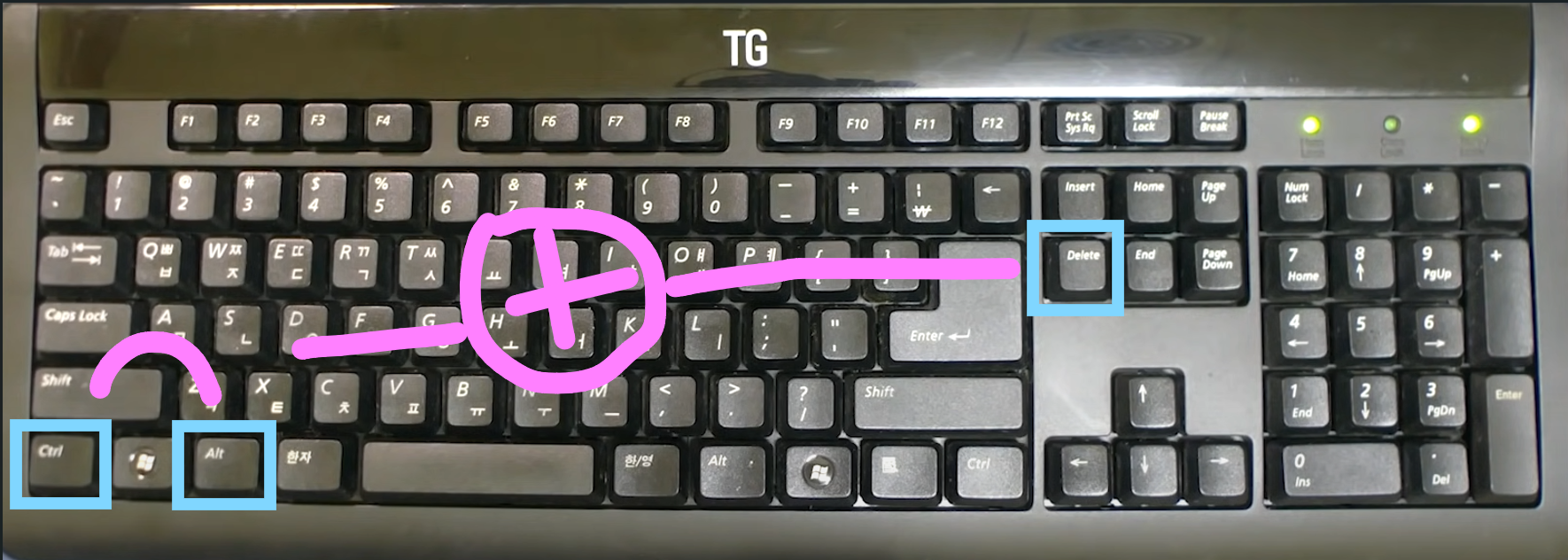
키보드에서 Ctrl, Alt, Delete 키를 동시에 꾹 눌러주세요. 이 조합은 Windows에서 시스템 관련 메뉴를 불러오는 가장 기본적인 방법이에요.
- 키보드 왼쪽 아래에 있는 'Ctrl' 키를 찾으세요
- 그 옆에 있는 'Alt' 키도 찾아보세요
- 키보드 오른쪽 위쪽에 있는 'Delete' 키를 확인하세요
- 세 키를 동시에 누르고 잠시 기다려보세요
- 손가락으로 누르기 어려우시면 한 손으로는 Ctrl+Alt를, 다른 손으로는 Delete를 누르셔도 돼요
방법 2: 작업 관리자 선택하기
Ctrl + Alt + Delete를 누르면 여러 옵션이 나타나요. 여기서 '작업 관리자'를 선택해야 해요.
화면에 나타난 메뉴 중에서 '작업 관리자'를 선택해주세요.

화면 중앙에 여러 옵션이 보일 거예요. 여기서 '작업 관리자'라고 쓰여진 부분을 마우스로 한 번 눌러주세요.
- 화면에 나타난 옵션들을 천천히 읽어보세요
- '잠금', '사용자 전환', '로그아웃', '암호 변경', '작업 관리자' 등이 보일 거예요
- 이 중에서 '작업 관리자'를 마우스로 선택해주세요
- 작업 관리자가 실행되면서 새로운 창이 열릴 거예요
더 빠른 방법: 키보드에서 'Ctrl + Shift + Esc'를 동시에 누르면 바로 작업 관리자가 열려요. 이 방법이 더 빠르답니다!
방법 3: 작업 관리자에서 '성능' 탭 찾기
작업 관리자가 열리면 여러 탭이 보일 거예요. 메모리 정보를 확인하려면 '성능' 탭으로 이동해야 해요.
작업 관리자 상단에 있는 '성능' 탭을 선택해주세요.

작업 관리자 창이 열리면 상단에 여러 탭들이 보일 거예요. '프로세스', '성능', '앱 기록' 등이 있는데, 이 중에서 '성능'을 선택해주세요.
- 작업 관리자 창 상단의 탭들을 확인해보세요
- '성능'이라고 쓰여진 탭을 마우스로 한 번 눌러주세요
- 성능 탭을 누르면 왼쪽에 여러 항목들이 나타날 거예요
- CPU, 메모리, 디스크 등의 항목들을 볼 수 있어요
성능 탭에서는 현재 컴퓨터의 하드웨어가 얼마나 사용되고 있는지 실시간으로 볼 수 있어요. 마치 자동차 계기판과 비슷하다고 생각하시면 돼요.
방법 4: 왼쪽 메뉴에서 '메모리' 선택하기
성능 탭에 들어오면 왼쪽에 여러 하드웨어 항목들이 보여요. 이 중에서 '메모리'를 선택하면 드디어 우리가 원하는 정보를 볼 수 있어요.
왼쪽 메뉴에서 '메모리'를 선택해주세요.

성능 탭의 왼쪽을 보시면 'CPU', '메모리', '디스크', 'Wi-Fi' 등의 항목들이 세로로 나열되어 있어요. 이 중에서 '메모리'를 선택해주세요.
- 왼쪽 메뉴에서 '메모리' 항목을 찾아보세요
- '메모리' 글자를 마우스로 한 번 눌러주세요
- 선택하면 오른쪽 화면에 메모리에 대한 자세한 정보가 나타나요
- 메모리 사용량을 보여주는 그래프도 함께 볼 수 있어요
참고: 혹시 '메모리' 대신 'RAM'이라고 표시될 수도 있어요. 메모리와 RAM은 같은 의미니까 걱정하지 마세요!
방법 5: 메모리 정보 자세히 확인하기
이제 드디어 내 컴퓨터의 메모리 정보를 확인할 수 있어요! 오른쪽 화면에 나타나는 정보들을 차근차근 살펴보겠습니다.
화면 오른쪽에 표시되는 메모리 정보들을 확인해보세요.
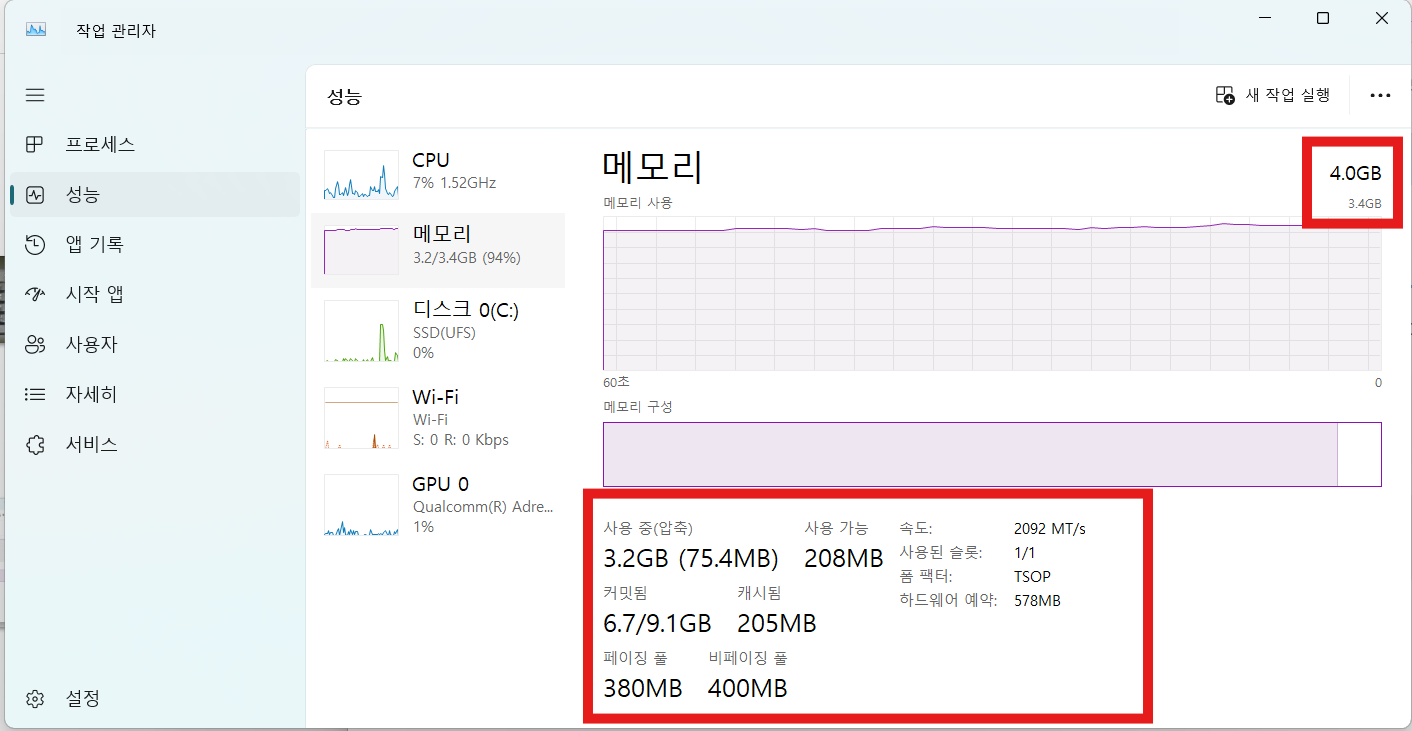
오른쪽 화면에 다양한 메모리 정보가 표시될 거예요. 각각이 무엇을 의미하는지 알아보겠습니다.
주요 메모리 정보 해석하기
사용 중(압축)
현재 프로세스, 드라이버, 운영체제에서 활발하게 사용하고 있는 물리적 메모리 양이에요. 괄호 안의 '압축' 수치는 Windows 10/11의 메모리 압축 기능에 의해 절약된 메모리 양을 의미해요.
사용 가능
현재 시스템에서 새로운 프로그램에 즉시 할당될 수 있는 물리적 메모리 양이에요. 이는 단순히 '비어있는' RAM만이 아니라 필요할 때 즉시 사용할 수 있는 메모리를 포함해요.
커밋됨
시스템이 가상 메모리(물리적 RAM과 디스크의 페이징 파일)에서 애플리케이션에 할당하기로 '약속'한 총 메모리 양이에요. 이는 물리적 RAM뿐만 아니라 페이징 파일까지 포함하는 개념이에요.
캐시됨
자주 사용하는 파일이나 데이터를 빠르게 접근하기 위해 운영체제가 임시로 RAM에 저장해둔 공간이에요. 중요한 점은 이 캐시된 메모리는 필요할 때 다른 애플리케이션에 즉시 할당될 수 있어요.
페이징 풀 / 비페이징 풀
시스템 커널이 내부적으로 사용하는 메모리 공간이에요. 일반 사용자는 크게 신경 쓰지 않아도 되지만, 메모리 누수 진단 시에는 이 값이 비정상적으로 증가하는지 확인할 수 있어요.
중요한 포인트: 가장 중요한 정보는 총 메모리 용량과 사용 가능한 메모리예요. 하지만 Windows는 성능 향상을 위해 사용 가능한 RAM을 적극적으로 캐싱에 활용하므로, 높은 사용률이 항상 문제를 의미하지는 않아요.
지금까지 읽어주신 분들을 위해 글 마지막에 메모리 성능을 확실히 향상시킬 수 있는 실전 가이드를 준비해뒀답니다!
메모리 상태 판단하기
이제 확인한 정보를 바탕으로 내 컴퓨터의 메모리 상태가 어떤지 판단해보겠습니다.
올바른 메모리 사용률 판단 기준
내 컴퓨터에 맞는 메모리 용량 판단하기
4GB: 현재는 최소 사양에 가까워요. 기본적인 작업만 하신다면 가능하지만, 현대 웹사이트나 프로그램들이 메모리를 많이 사용하므로 부족함을 느낄 수 있어요.
8GB: 일반적인 사무용도, 동영상 시청, 가벼운 게임까지 무리 없이 할 수 있어요. 캐주얼 사용자에게 적합한 최소 권장 용량이에요.
16GB: 현재 일반 사용자에게 가장 권장되는 용량이에요. 대부분의 작업을 원활하게 할 수 있고, 멀티태스킹도 편리해요.
32GB 이상: 전문 작업자나 고사양 게이머를 위한 용량이에요. 영상 편집, 그래픽 작업, 최신 게임을 최고 설정으로 즐기실 수 있어요.
자주 묻는 질문
Q: 메모리 사용률이 항상 높은데 괜찮나요?
A: 메모리 사용률이 70% 이상으로 지속되는 것이 항상 문제는 아니에요. Windows는 성능 향상을 위해 사용 가능한 RAM을 적극적으로 활용하므로, 70-80% 수준의 사용률은 정상적인 범위일 수 있어요. 하지만 사용률이 80%를 꾸준히 초과하면서 컴퓨터가 느려지거나 멈추는 등 명백한 성능 저하가 동반된다면 주의가 필요해요.
Q: 작업 관리자에서 보는 메모리 용량과 컴퓨터 사양에 적힌 용량이 다른데요?
A: 그래픽카드나 시스템이 메모리 일부를 사용하기 때문에 실제 사용 가능한 용량이 조금 적게 표시될 수 있어요. 통합 그래픽카드(iGPU)는 시스템 RAM 중 일부를 비디오 메모리로 사용하고, 하드웨어나 시스템 프로세스도 메모리를 예약해서 사용하기 때문이에요. 이는 정상적인 현상이니까 걱정하지 마세요.
Q: 메모리 속도는 어떻게 확인하나요?
A: 작업 관리자의 메모리 정보에서 '속도' 항목을 보시면 MHz 단위로 표시돼요. 일반적으로 DDR4는 2400MHz 이상, DDR5는 4800MHz 이상이에요.
Q: 컴퓨터가 느린데 메모리 때문인지 어떻게 알 수 있나요?
A: 메모리 사용률이 지속적으로 80% 이상이고, 프로그램 실행이나 전환이 느리다면 메모리 부족일 가능성이 높아요. 특히 여러 프로그램을 동시에 실행할 때 더 느려진다면 메모리 부족이 원인일 수 있어요.
알아두면 유용한 정보
DDR4 vs DDR5 메모리 비교
메모리 슬롯 확인하기
작업 관리자에서 '슬롯 사용됨' 정보를 보면 현재 몇 개의 메모리 슬롯을 사용하고 있는지 알 수 있어요. 예를 들어 '1/4'라고 표시되면 4개 슬롯 중 1개만 사용하고 있다는 뜻이에요. 이 경우 메모리를 추가로 설치할 여유가 있어요.
메모리 성능 최적화 실전 가이드
🎁 여기까지 읽어주셔서 정말 감사해요!
약속했던 대로 메모리 성능을 눈에 띄게 향상시킬 수 있는 실전 꿀팁들을 알려드릴게요.
즉시 적용 가능한 메모리 최적화 방법
🚀 불필요한 시작 프로그램 제거하기
작업 관리자에서 '시작' 탭으로 이동한 후, 꼭 필요하지 않은 프로그램들의 시작 영향을 '사용 안 함'으로 변경하세요. 이것만으로도 부팅 시 메모리 및 CPU 자원 소모를 줄여 시스템 성능을 상당히 개선할 수 있어요.
⚙️ 가상 메모리 설정 최적화
Windows 설정에서 가상 메모리를 시스템 관리 크기로 설정하면 메모리 부족 시 더 안정적으로 작동해요. 고급 사용자라면 물리적 RAM의 1.5~3배 사이로 수동 설정하는 것도 고려해볼 수 있어요.
경로: 제어판 → 시스템 및 보안 → 시스템 → 고급 시스템 설정 → 성능 설정 → 고급 → 가상 메모리 변경
🔍 메모리 사용량이 많은 프로그램 찾기
작업 관리자의 '프로세스' 탭에서 메모리 사용량 순으로 정렬해서 어떤 프로그램이 메모리를 많이 사용하는지 확인하세요. 사용하지 않는 프로그램은 과감히 종료하세요.
🔄 Windows 업데이트 확인
최신 Windows 업데이트에는 메모리 관리 개선사항이 포함되어 있어요. 정기적으로 업데이트를 확인하고 설치하세요.
🌐 브라우저 확장 프로그램 정리
크롬이나 엣지 브라우저의 확장 프로그램들도 메모리를 많이 사용해요. 사용하지 않는 확장 프로그램은 제거하거나 비활성화하세요. Chrome의 경우 Shift+Esc를 눌러 브라우저 자체 작업 관리자로 각 탭과 확장 프로그램의 메모리 사용량을 개별적으로 확인할 수 있어요.
추가 최적화 팁
- 메모리 누수 확인: 특정 프로그램이 비정상적으로 많은 메모리를 사용한다면 메모리 누수일 수 있어요. 해당 프로그램을 재설치하거나 최신 버전으로 업데이트해보세요.
- SSD 활용: 메모리 부족 시 가상 메모리가 사용되는데, SSD는 기존 HDD보다 훨씬 빠른 속도를 제공하여 성능 저하를 크게 완화할 수 있어요.
- 정기적인 시스템 점검: 메모리 사용량은 시스템 사용 패턴에 따라 변할 수 있으므로, 주기적으로 작업 관리자를 확인하고 불필요한 프로세스를 정리하는 습관을 들이세요.
이런 방법들을 차례대로 적용하시면 메모리 업그레이드 없이도 컴퓨터 성능을 상당히 개선할 수 있어요.
특히 시작 프로그램 정리와 브라우저 확장 프로그램 관리는 효과가 즉시 나타나니까 꼭 시도해보세요!
🎉 이제 여러분도 메모리 전문가가 되셨네요. 주변 분들이 컴퓨터가 느리다고 하시면 이 방법으로 도움을 주실 수 있을 거예요!
'컴퓨터 활용 꿀팁' 카테고리의 다른 글
| PC 컴퓨터 키보드 이모티콘 단축키 – 윈도우에서 이모지 입력하는 방법 (1) | 2025.06.16 |
|---|---|
| 유튜브 검색창 키보드 단축키 정리 - 검색부터 재생까지 (0) | 2025.06.14 |
| 윈도우11 작업표시줄 날씨위젯 없애는 방법 | 설정에서 간단히 해결 (1) | 2025.06.14 |
| 컴퓨터 잠금화면 설정 방법 - 윈도우 10·11 기준으로 쉽게 따라하기 (2) | 2025.06.10 |
| 윈도우 영상 편집 무료 프로그램 비교 - 가볍고 빠른 툴 TOP 3 (0) | 2025.06.04 |
| 무료로 쓸 수 있는 하늘 이미지 사이트 추천 TOP 3 (0) | 2025.06.02 |
| 어도비 프리미어 프로(Adobe Premiere Pro) 동영상 편집 자동 자막 설정 방법 (2025년 최신판) (0) | 2025.06.01 |
| F12 버튼 막혀서 개발자 도구 안될 때 해결방법 (4) | 2025.05.27 |


댓글